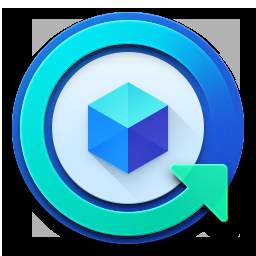
O armazenamento é essencial para ambientes de TI, seja para trabalho ou uso doméstico. NAS As unidades fizeram uma diferença grande no armazenamento, compartilhamento e uso remoto de dados. As unidades NAS podem ser encontradas em residências hoje, pois são usadas por indivíduos que desejam compartilhar arquivos, armazenar vídeos, arquivar e-mails ou fazer backup dos dados do sistema.
Suas unidades não apenas vêm com os recursos e capacidades de hardware mais recentes, mas também têm o suporte de software necessário que facilita os backups. Abaixo, você aprenderá sobre o Synology Hyper Backup e como usá-lo de forma eficaz para fazer backup e recuperar arquivos.
Conteúdo
O que é Synology Hyper Backup?
Hyper Backup é a principal solução de backup da Synology para todos os seus dispositivos NAS. O Hyper Backup pode auxilia-lo a criar cópias de dados, salvar configurações do sistema e restaurar todos os dados salvos em qualquer ponto.
O Hyper Backup permite fazer backup de seus dados NAS para serviços de nuvem, servidores de arquivos, outros dispositivos NAS, armazenamento externo como unidades USB e pastas compartilhadas. Simplificando, esta ferramenta de backup de dados possui uma interface gráfica e permite executar várias tarefas em dispositivos Synology com DSM.
Coisas que você precisa antes de poder usar o Hyper Backup
Antes de começar a usar o Synology Hyper Backup, você deve considerar algumas coisas. Em primeiro lugar, verifique se o seu dispositivo é compatível com este software. Synology lista todos os modelos suportados, então verifique se o seu dispositivo está ligado. Caso contrário, você não poderá usar o Hyper Backup.
Seu NAS também deve ser executado no DSM 6.0 ou superior porque as versões mais antigas não oferecem suporte ao Hyper Backup. Lembre-se de que o método de backup LUN só é possível em modelos específicos. Se você deseja verificar se sua unidade pode fazer backups LUNK, verifique sua folha de dados no Centro de download.
Opções diferentes de backup fornecidas pelo Synology Hyper Backup
O Hyper Backup é muito versátil e fornece muitas opções de destino de backup. O processo de backup é semelhante a todas as opções de backup. No entanto, todos eles têm configurações e ajustes exclusivos que você pode fazer dependendo da plataforma. Aqui estão alguns dos recursos que você pode aguardar.
Fazendo backup para Synology NAS
Criar um backup de várias versões em seu armazenamento local oferece muitas vantagens. Você pode recuperar dados rapidamente do Synology NAS se os arquivos forem acidentalmente excluídos ou corrompidos. No entanto, isso não garante que seus dados estarão seguros em caso de falha de hardware ou falha do RAID.
É por isso que criar uma cópia de várias versões é melhor para que suas opções de restauração fiquem perfeitas. O Hyper Backup to Synology NAS permite que você armazene configurações e aplicativos do sistema com backup incremental.
Se você tiver um dispositivo NAS que possa funcionar com o sistema de arquivos Btrfs, poderá até mesmo criar cópias locais com a replicação de instantâneo. É um processo rápido que não precisa de muitos recursos do sistema. A replicação de instantâneo é mais eficiente com backups e recuperação e pode ser usada com iSCI LUN e pastas compartilhadas.
Fazendo backup em USB ou pasta compartilhada local
O Hyper Backup armazena a configuração do sistema e os aplicativos em USBs e outros dispositivos externos com restauração sob demanda. Esses backups oferecem desduplicação entre arquivos e recursos de backup incremental.
No entanto, realizar backup do Synology NAS para um USB não fornece suporte à configuração do sistema e backups de aplicativos. Ao realizar backup em um dispositivo externo, o procedimento começa assim que você conecta o dispositivo. O dispositivo é ejetado quando o backup é concluído. A cópia de dados com backup em um dispositivo USB é legível, mas a contraparte no Hyper Backup não é.
Realizando backup em um servidor de arquivos
Com esta opção de backup, você pode usar os protocolos S3, OpenStack, WebDAV, HTTP e rsync. Lembre-se de que o backup em servidores de arquivos usa mais armazenamento em cache do lado do cliente do que o volume utlizado ao fazer backup em outras opções (Synology NAS).
O suporte a várias versões permite proteger os dados e, com a desduplicação entre versões, você pode economizar espaço de armazenamento ao armazenar diversas versões. O Hyper Backup também suporta configurações do sistema e backups de aplicativos que podem ser restaurados para suas configurações originais.
Fazendo backup para serviços em nuvem
O Hyper Backup permite copiar dados para o Synology C2 Storage e todas as principais nuvens públicas, como Microsoft Azure, Dropbox, Amazon Drive e Google Drive. Você pode utilizar o recurso Cloud Sync para sincronizar todos os seus dados Synology com a nuvem. Mas você só pode manter a versão atual dos arquivos em seu NAS. Você pode criar backups de várias versões utilizando um serviço de nuvem com suporte a várias versões. O formato do arquivo permanece o mesmo ao fazer backup na nuvem.
Como criar tarefas de backup utilizando o Synology Hyper Backup
O Hyper Backup permite que os usuários monitorem, gerenciem e criem tarefas de backup. Todos os dados podem ser exportados para armazenamento externo. Veja como criar uma tarefa de backup de dados:
- Etapa 1: Inicie o Hyper Backup, clique no ícone + no canto superior esquerdo e clique em Tarefa de backup de dados.
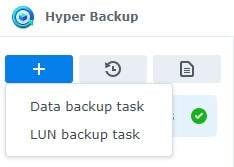
- Etapa 2: selecione o destino de backup desejado e clique em Avançar no canto inferior direito.
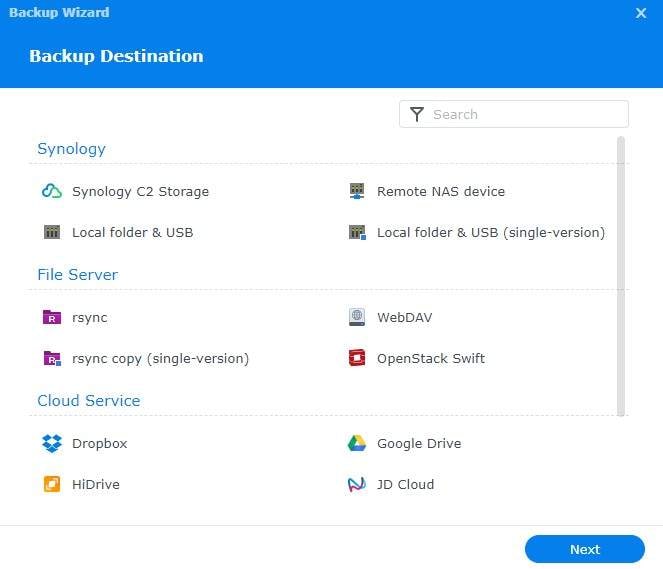
- Etapa 3: selecione os dados que deseja fazer backup na tela Backup de dados e clique em Avançar no canto inferior direito.
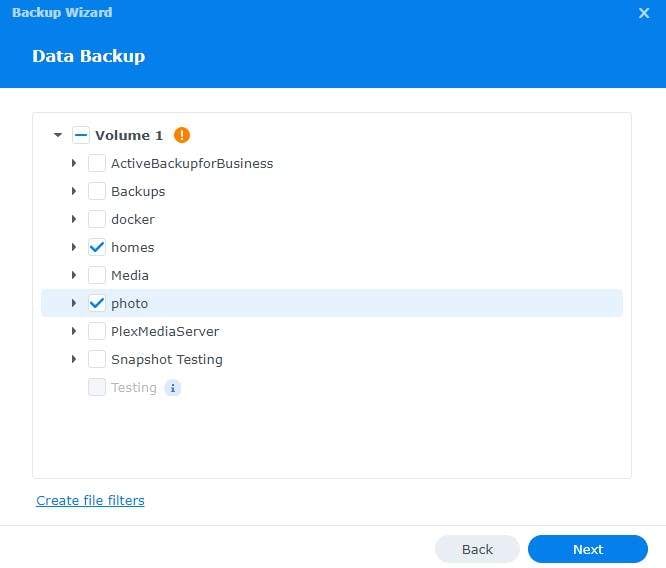
- Etapa 4: Na janela Backup do aplicativo, selecione os aplicativos dos quais deseja fazer backup e clique em Avançar.
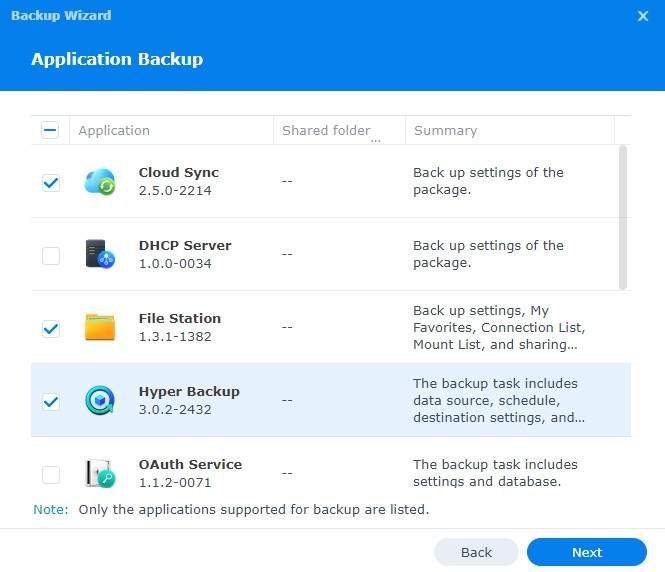
- Etapa 5: Nomeie a tarefa de backup na página Configurações de backup e defina suas configurações. Você pode ativar notificações de tarefas, compactação de dados de backup, definir um agendamento de backup, ativar a verificação de integridade e configurar o intervalo e ativar a criptografia do lado do cliente. Quando finalizar, clique em Avançar no canto inferior esquerdo.
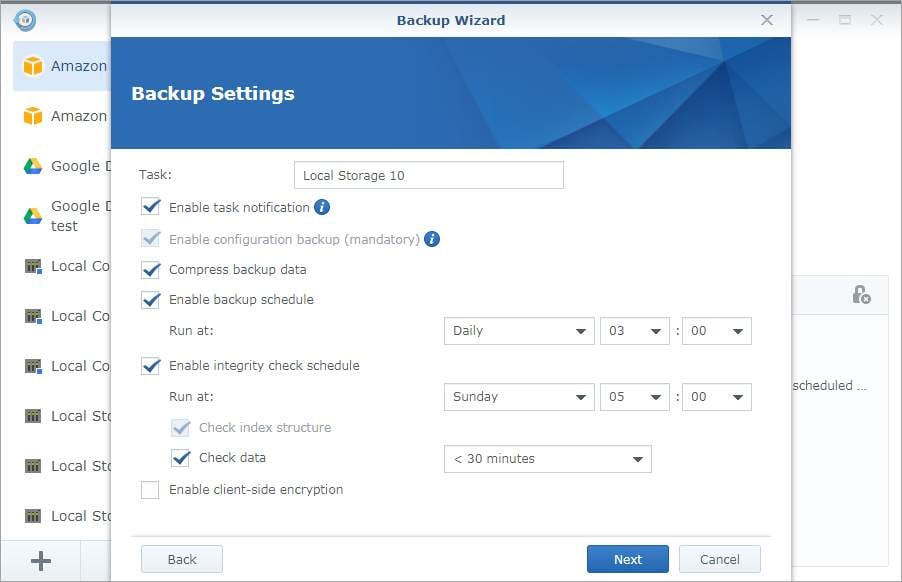
- Etapa 6: você será solicitado a ativar a rotação de backup. Se fizer isso, a janela Configurações de rotação será iniciada e aqui você poderá configurar a versão mais antiga a ser excluída, ativar a opção Reciclagem inteligente para manter um número específico de versões e ajustar a linha do tempo da rotação de backup. Quando finalizar, clique em Aplicar e seu backup será iniciado.
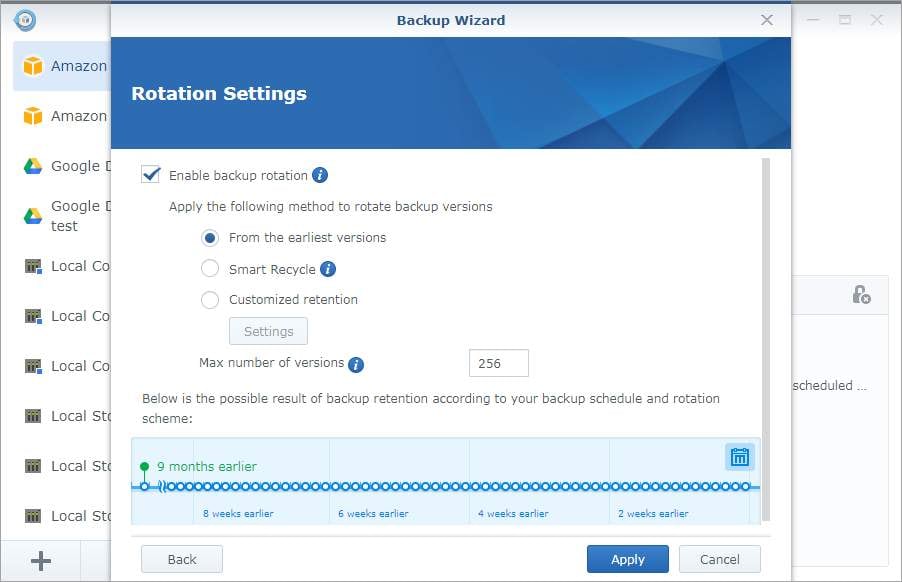
- Etapa 7: aguarde até receber a mensagem de sucesso e o backup ser concluído.
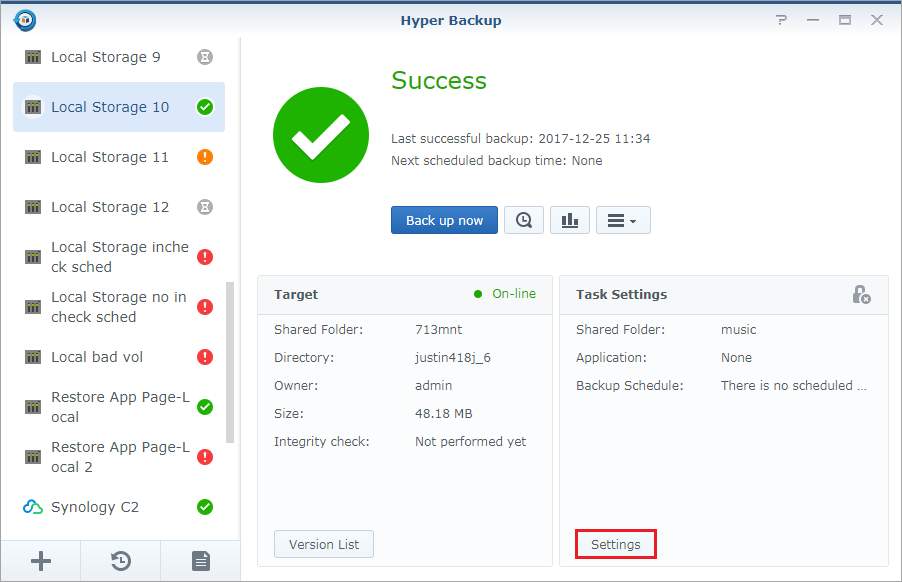
Como restaurar arquivos de backup com Hyper Backup
- Passo 1: Inicie o Hyper Backup.
- Etapa 2: No painel esquerdo, clique na tarefa de backup que deseja restaurar.
- Passo 3: Clique no ícone do relógio para obter todas as opções.
- Etapa 4: Clique em Restaurar para retornar os arquivos de backup ao local original.
Wondershare UBackit: uma alternativa mais fácil ao Synology Hyper Backup
Embora o Synology Hyper Backup seja uma ferramenta competente para criar backups, pode ser um pouco complicado e opressor. É por isso que vale a pena considerar uma ferramenta de backup alternativa como o Wondershare UBackit que simplifica o processo e facilita o gerenciamento de backups.
Veja como você pode utilizar o Wondershare UBackit para realizar backups NAS. Lembre-se de que você deve primeiro mapear seus dispositivos NAS para seu computador.
- Passo 1: Baixe e instale o Wondershare UBackit no seu PC.
- Etapa 2: Comece o Wondershare Ubackit e selecione Backup de arquivo ou Backup de disco.

- Etapa 3: selecione os arquivos, pastas, discos rígidos, NAS ou armazenamento USB dos quais deseja fazer backup e clique em Selecionar.

- Passo 4: Selecione o disco onde deseja copiar o backup do NAS e clique em Backup. O Recoverit pode realizar backup de dados em discos rígidos, unidades USB, SSD, discos rígidos externos, NAS montados em seu PC e outros dispositivos.

- Passo 5: Aguarde até que o processo seja concluído. Se você deseja configurar backups automáticos, pode fazer isso clicando no ícone Agendar no lado direito do seu backup.
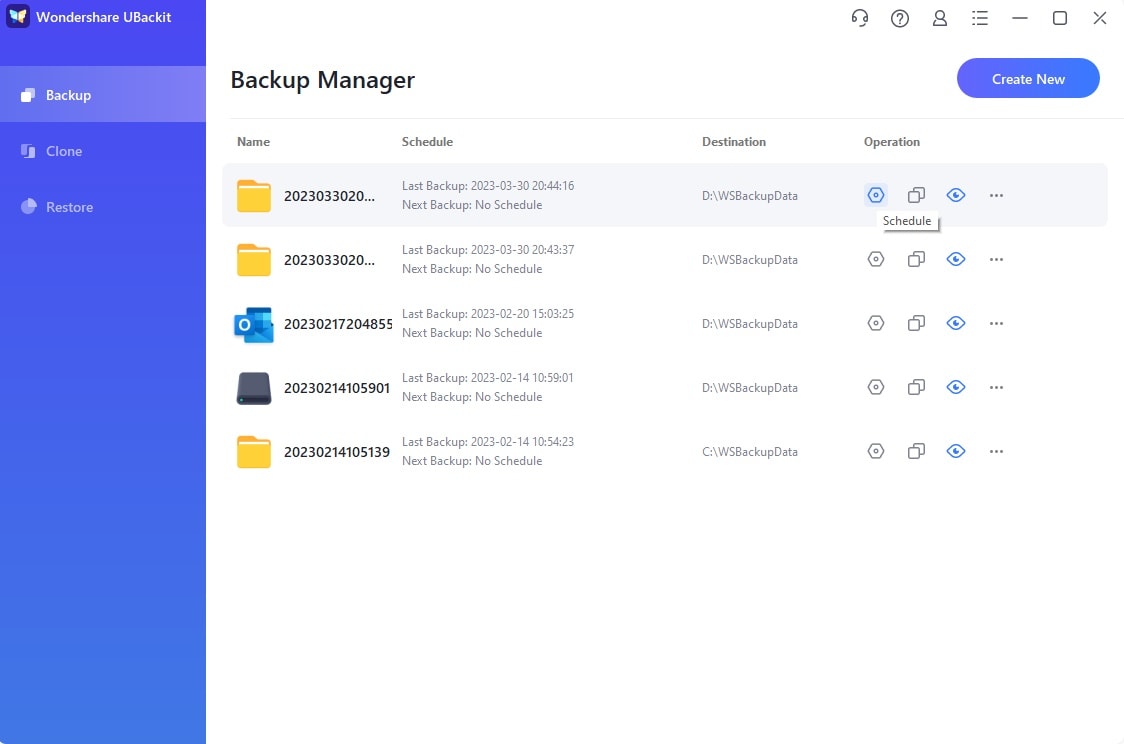
- Etapa 7: selecione o tipo desejado de backup automático no menu suspenso e configure sua programação. Todos esses métodos são backups incrementais, o que significa que eles armazenam arquivos novos ou modificados da origem do backup para o destino.

Como restaurar dados utilizando a alternativa Synology Hyper Backup
- Passo 1: Inicie o Wondershare UBackit.
- Passo 2: Clique em Restaurar no painel esquerdo, selecione o backup desejado e clique em Restaurar próximo a ele.
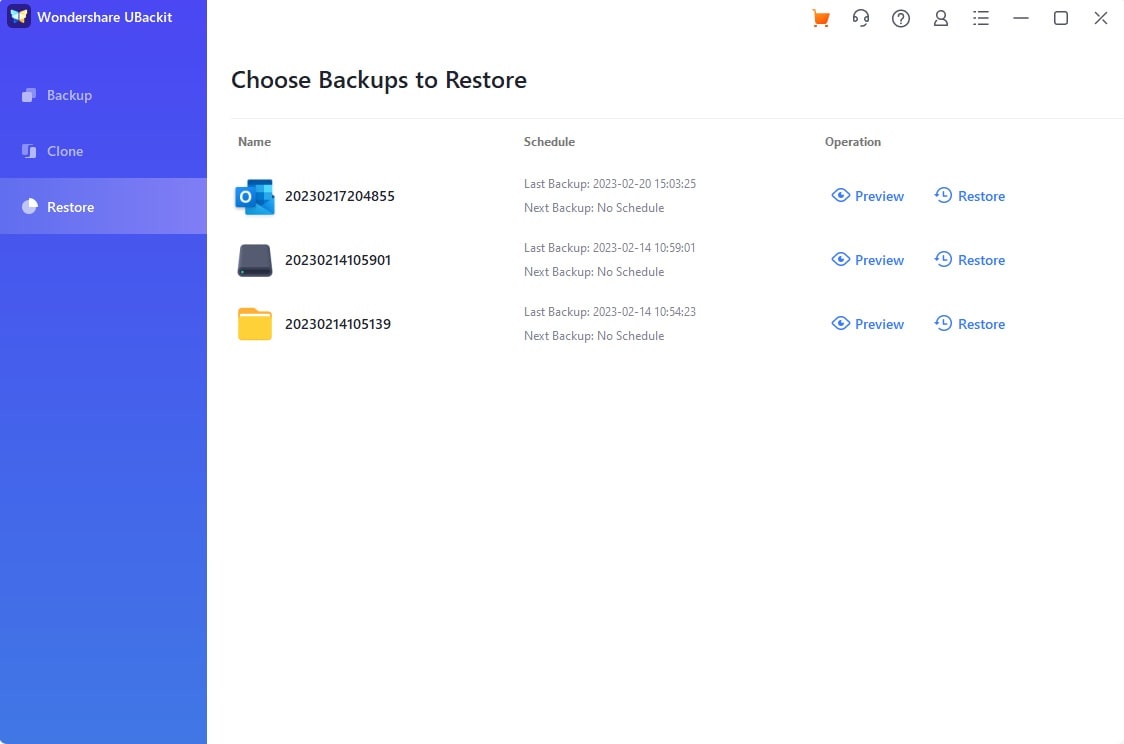
- Etapa 3: selecione o local de restauração e clique em OK.

- Passo 4: Aguarde até que o processo seja concluído.
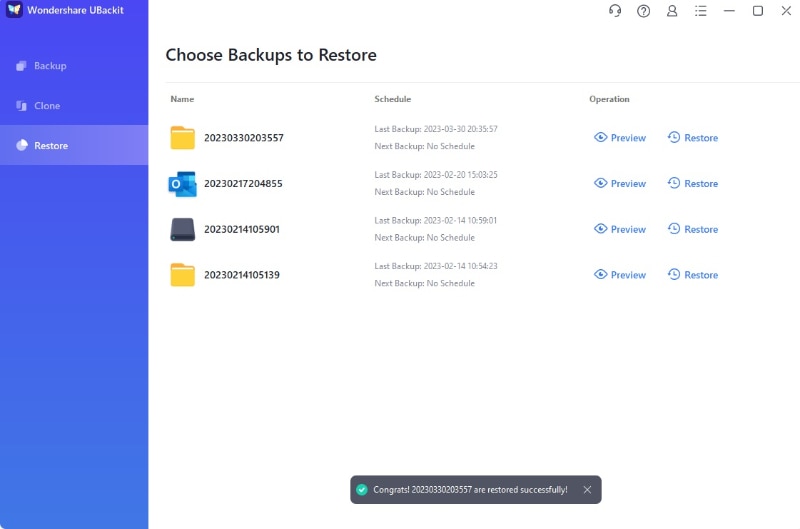
Conclusão
Em conclusão, o Synology Hyper Backup é uma excelente solução para empresas e indivíduos que desejam manter seus dados seguros e protegidos. Com sua interface amigável e recursos avançados, ele oferece uma opção confiável de backup e recuperação que pode ajudá-lo a evitar perda de dados e tempo de inatividade.
Se você quer uma opção simples, experimente o Wondershare UBackit. Ele tem todos os recursos que você pode precisar e ainda mais, mantendo o processo simples. Boa sorte!


